您好,登錄后才能下訂單哦!
您好,登錄后才能下訂單哦!
這篇文章主要介紹“Docker鏡像的遷移與備份及Dockerflie使用實例分析”,在日常操作中,相信很多人在Docker鏡像的遷移與備份及Dockerflie使用實例分析問題上存在疑惑,小編查閱了各式資料,整理出簡單好用的操作方法,希望對大家解答”Docker鏡像的遷移與備份及Dockerflie使用實例分析”的疑惑有所幫助!接下來,請跟著小編一起來學習吧!
遷移和備份主要有三個操作命令將容器保存為鏡像、備份鏡像(將鏡像導出為一個文件)、鏡像的遷移與恢復。遷移與備份在實際操作 Docker 的過程中使用的是非常多的,比如要將一臺服務器的鏡像遷移到另外一臺服務器,就么可以先將鏡像保存為一個文件,然后將文件拷貝至另一臺服務器,最后進行鏡像的恢復來實現。
#語法 docker commit 容器名稱 鏡像名稱
如下,此時系統中正在運行的容器有 myredis 和 mynginx;
[root@192 ~]# docker ps CONTAINER ID IMAGE COMMAND CREATED STATUS PORTS NAMES 9ddb490f2ac0 redis "docker-entrypoint.s…" 4 hours ago Up 4 hours 0.0.0.0:6379->6379/tcp, :::6379->6379/tcp myredis 90509fb78df4 nginx "/docker-entrypoint.…" 6 hours ago Up 6 hours 0.0.0.0:80->80/tcp, :::80->80/tcp mynginx
我們以操作 mynginx 為例,將容器 mynginx 保存為新鏡像 mynginx_i;
[root@192 ~]# docker commit mynginx mynginx_i sha256:42b5d8d237ebf2ac4dc75dce3f202c3fcf52d7db07383e0649946ad13b5aaa67
此時查看鏡像,可以看到我們剛剛保存的鏡像 mynginx_i;
[root@192 ~]# docker images REPOSITORY TAG IMAGE ID CREATED SIZE mynginx_i latest 42b5d8d237eb 5 minutes ago 141MB nginx latest 605c77e624dd 6 months ago 141MB redis latest 7614ae9453d1 6 months ago 113MB mysql latest 3218b38490ce 6 months ago 516MB centos 7 eeb6ee3f44bd 9 months ago 204MB centos/mysql-57-centos7 latest f83a2938370c 2 years ago 452MB tomcat 7-jre7 47c156f4d4e3 3 years ago 359MB [root@192 ~]#
測試結果,基于此鏡像再創建一個 nginx 容器;
[root@192 ~]# docker run -di --name=mynginx2 -p 81:80 mynginx_i 846bac2dc9a855590442e551fffe625dc77b41e567864067111956bbfb11e0e8
在本地進行訪問,如下 nginx 訪問成功;
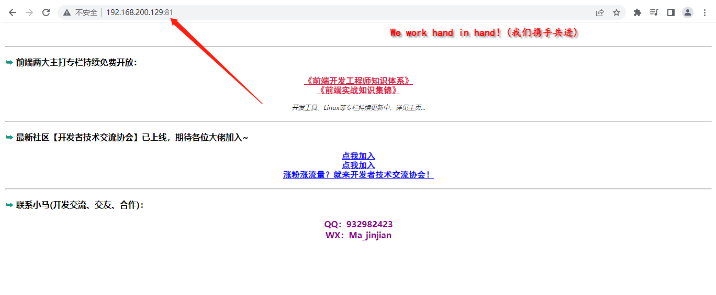
可以看到,mynginx_i 鏡像已經包含了我們之前部署的靜態頁面。
有時候我們需要將本機的一個鏡像放到另外一臺服務器上進行部署,這個時候就需要將此鏡像進行備份。
#語法 docker save -o 導出的文件名 鏡像名
如下,我們將鏡像 mynginx_i 鏡像保存為 mynginx.tar 文件;
[root@192 ~]# docker save -o mynginx.tar mynginx_i [root@192 ~]# dir anaconda-ks.cfg html mynginx.tar [root@192 ~]#
將鏡像保存為 .tar 文件后就可以將它放到其他服務器進行部署了,首先將其恢復;
#語法 docker load -i 文件名
首先我們的系統中是沒有 mynginx_i 鏡像的;
[root@192 ~]# docker images REPOSITORY TAG IMAGE ID CREATED SIZE nginx latest 605c77e624dd 6 months ago 141MB redis latest 7614ae9453d1 6 months ago 113MB mysql latest 3218b38490ce 6 months ago 516MB centos 7 eeb6ee3f44bd 9 months ago 204MB centos/mysql-57-centos7 latest f83a2938370c 2 years ago 452MB tomcat 7-jre7 47c156f4d4e3 3 years ago 359MB [root@192 ~]#
接下來使用 mynginx.tar 文件將其恢復,再次查看鏡像;
[root@192 ~]# docker load -i mynginx.tar b5d12f59f6a7: Loading layer 18.94kB/18.94kB Loaded image: mynginx_i:latest [root@192 ~]# docker images REPOSITORY TAG IMAGE ID CREATED SIZE mynginx_i latest 42b5d8d237eb 45 minutes ago 141MB nginx latest 605c77e624dd 6 months ago 141MB redis latest 7614ae9453d1 6 months ago 113MB mysql latest 3218b38490ce 6 months ago 516MB centos 7 eeb6ee3f44bd 9 months ago 204MB centos/mysql-57-centos7 latest f83a2938370c 2 years ago 452MB tomcat 7-jre7 47c156f4d4e3 3 years ago 359MB [root@192 ~]#
Dockerfile 是由一系列的命令和參數構成的腳本,這些命令用于基于一個基礎鏡像來構建一個新的鏡像。
基礎鏡像:Ubuntu、CentOS 等操作系統級別的鏡像。比如在 CentOS 系統上安裝了一個 JDK,那么 CentOS 鏡像就是 JDK 的基礎鏡像;后續在 JDK 的基礎上又安裝了其他的微服務,那么 JDK 鏡像就是微服務的基礎鏡像。
對于開發人員來說,Dockerfile 可以為開發團隊提供一個完全一致的開發環境;
對于測試人員來說,可以直接拿開發時所構建的鏡像或者 Dockerfile 文件構建一個新的鏡像開始工作;
對于運維人員來說,部署時可以實現應用的無縫移植。
Dockerfile 的主要目的就是更方便的構建鏡像文件,避免過多的重復與出錯。
命令 | 作用 |
|---|---|
FROM image_name:tag | 定義使用哪個鏡像啟動構建流程(如果鏡像不存在會自動下載) |
MAINTAINER user_name | 聲明鏡像的構建者 |
ENV key value | 設置環境變量,可寫多條 |
RUN 命令 | 運行某條命令,最常用 |
| ADD 源目錄/文件 目標目錄/文件 | 將宿主機的文件復制到容器內,壓縮文件會在復制后自動解壓 |
| COPY 源目錄/文件 目標目錄/文件 | 和 ADD 相似,但壓縮文件不會自動解壓 |
| WORKDIR 工作目錄 | 設置當前工作目錄,設置后所有命令都是基于此執行的 |
此處我以構建 JDK 1.8 鏡像為例,基礎鏡像為 CentOS 7。
第一步,創建一個目錄,用于存放鏡像;
[root@192 ~]# mkdir -p /usr/local/dockerjdk8 [root@192 ~]#
第二步,上傳 jdk 壓縮包至該目錄;
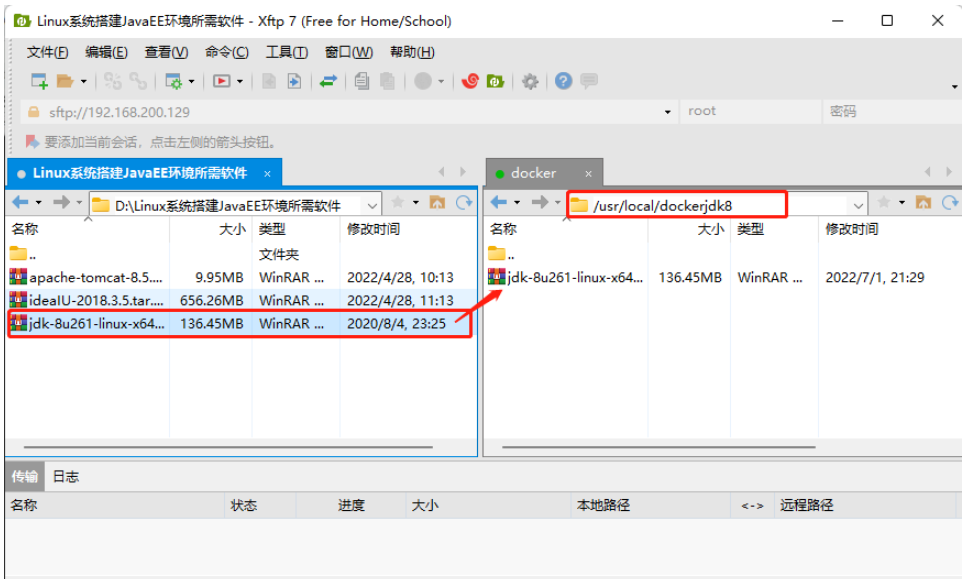
[root@192 ~]# cd /usr/local/dockerjdk8 [root@192 dockerjdk8]# ls jdk-8u261-linux-x64.tar.gz [root@192 dockerjdk8]#
第三步,構建 Dockerfile 文件;
[root@192 dockerjdk8]# vi Dockerfile #文件內容 #指定基礎鏡像 FROM centos:7 #指定鏡像創建者 MAINTAINER Developer_xiaoma #設置當前目錄 WORKER /usr #創建一個目錄 RUN mkdir /usr/local/java #添加壓縮包 ADD jdk-8u261-linux-x64.tar.gz /usr/local/java/ #添加環境變量. ENV JAVA_HOME /usr/local/java/jdk1.8.0_261 ENV JRE_HOME $JAVA_HOME/jre ENV CLASSPATH $JAVA_HOME/bin/dt.jar:$JAVA_HOME/lib/tools.jar:JRE_HOME/lib:$CLASSPATH ENV PATH $JAVA_HOME/bin:$PATH
第四步,構建鏡像;
[root@192 dockerjdk8]# docker build -t='jdk1.8' . # -t 指定鏡像名稱 # . 代表當前目錄,會自動到當前目錄尋找 Dockerfile 文件
構建成功如下:
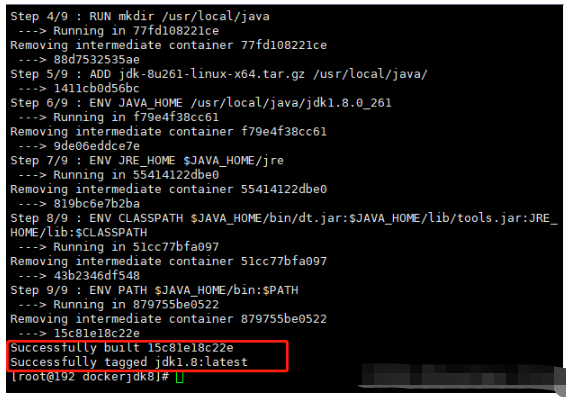
第五步,查看結果,構建完成后 docker images 查看 Docker 下的鏡像;
[root@192 dockerjdk8]# docker images REPOSITORY TAG IMAGE ID CREATED SIZE jdk1.8 latest 15c81e18c22e 2 minutes ago 556MB mynginx_i latest 42b5d8d237eb 6 hours ago 141MB nginx latest 605c77e624dd 6 months ago 141MB redis latest 7614ae9453d1 6 months ago 113MB mysql latest 3218b38490ce 6 months ago 516MB centos 7 eeb6ee3f44bd 9 months ago 204MB centos/mysql-57-centos7 latest f83a2938370c 2 years ago 452MB tomcat 7-jre7 47c156f4d4e3 3 years ago 359MB [root@192 dockerjdk8]#
到此,關于“Docker鏡像的遷移與備份及Dockerflie使用實例分析”的學習就結束了,希望能夠解決大家的疑惑。理論與實踐的搭配能更好的幫助大家學習,快去試試吧!若想繼續學習更多相關知識,請繼續關注億速云網站,小編會繼續努力為大家帶來更多實用的文章!
免責聲明:本站發布的內容(圖片、視頻和文字)以原創、轉載和分享為主,文章觀點不代表本網站立場,如果涉及侵權請聯系站長郵箱:is@yisu.com進行舉報,并提供相關證據,一經查實,將立刻刪除涉嫌侵權內容。